visualarq官方版是一款用于Rhino7的三维建筑设计工具,该软件功能强大,使用起来也是非常的便捷好用,能够帮助用户快速完成各种复杂的建筑架构设计,并且还能够支持自定义对象、样式等,通过添加强大的架构对象样式和动态文档工具来增强Rhino7,让你轻松编辑各种3D建筑模型,同时使用它用户还可以对自己的硬件、测试、调试等等进行规划,帮助你快速的表达的意思,简单的设计图形的编程逻辑,提高用户的工作效率。
除此之外,visualarq电脑版还可以帮助用户快速完成各种复杂的建筑架构设计,支持自动组合到您的建筑模型上,甚至还有参数化建筑对象的库集,其中就包括:墙体、幕墙、横梁、立柱、窗户、门、墙板、扶手、楼梯和屋顶,让你可以在任何时候轻松创建、修改和编辑对象, 自动重新计算会将其调整为更改,还有超多其他功能等你来体验,需要的朋友欢迎前来下载。

visualarq新功能
一、组件
- 解构屋顶组件,当从表面创建屋顶时检索原始表面
- 获取梁的起始和结束切割平面的组件
- 获取梁的起始平面和结束平面的组件
二、用户
- 使用 Grasshopper Player 引用 VisualARQ 对象
三、 风格
- 设置平面类型的GH样式参数值
- 接受“平面”作为元素和家具样式定义中的插入点
四、帮助
- 为视频教程添加语音
五、安装问题
- 由于加载 Tibidabo.rhp 问题而导致 VisualARQ 安装错误
六、语言
- 添加繁体中文
七、目的
- 使 vaFillet 命令对您想要连接的墙边缘侧敏感
八、对象
- 帮助中添加vaSection命令
九、遥测
- 收集遥测分析
十、改进
- 脚本:
- 获取和设置对象的节属性的方法
- 获取和设置样式和组件属性的API方法
- 通过API获取VisualARQ对象的Material属性
- SubtractSolids、AddSolids 和 ExtractSolids 的方法
- 获取元素描述的方法
- 楼梯的方法
- 为 Spaces 添加方法
十一、动态部分
- 剖面线非常密集,导致显示速度非常慢
十二、 组件
- 为Explode组件添加“Components Filter”输入
- 在 Is Kind Of? 中将平面图添加为对象类?成分
- 当作为主机检索时,从 VisualARQ 墙转换为 Guid
- 将“自动更新”输出添加到解构剖面视图选项组件
- 将“自动更新”输入添加到剖面视图选项组件
- 在“屋顶选项”组件中添加“顶部切割高度”输出
- 在“屋顶选项”组件中添加“顶部切割高度”输入
- 将“Edge Cut”输出添加到“解构板选项”组件中
- 将“Edge Cut”输入添加到“Slab Options”组件中
- 在解构窗口选项组件中添加“最大光圈”输出
- 在窗口选项组件中添加“最大光圈”输入
- 在解构门选项组件中添加“最大孔径”输出
- 在“门选项”组件中添加“最大光圈”输入
- 在解构窗口选项组件中添加“剪切深度”输出
- 在窗口选项组件中添加“剪切深度”输入
- 在解构门选项组件中添加“切割深度”输出
- 在“门选项”组件中添加“切割深度”输入
- 在解构列选项组件中添加“插入标记”输出
- 在列选项组件中添加“插入标记”输入
visualarq基本操作
1、打开一个以米为单位的Visual ARQ模板文件,即进入了Visual ARQ的建模环境。如下图:
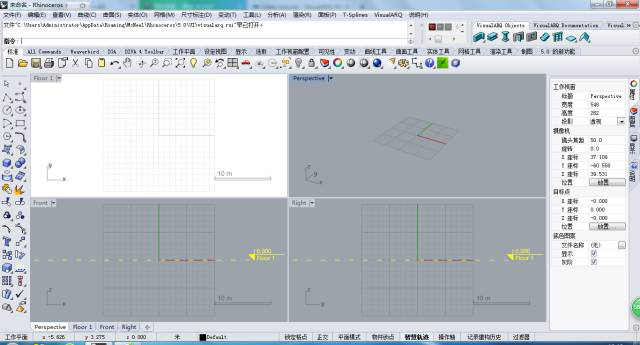
2、我们会发现top视图变为了白色背景,并且在透视视图之外的三个视图生成了比例尺,在立面视图生成了标高标注。接下来介绍墙体、门、窗等基本构建的创建。首先是墙体。左键单击下图按钮创建墙体。

3、单击后会出现如下对话框,非常像Revit左侧的属性栏。
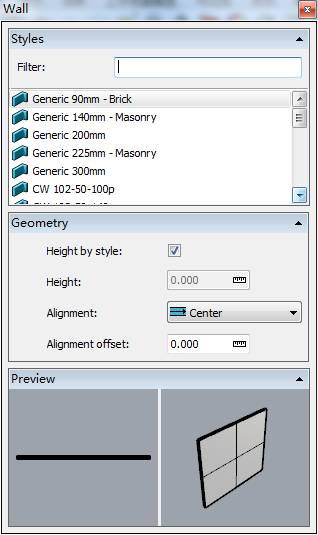
4、那么在这个属性框里我们可以选择不同的墙体样式,Visual ARQ会预先设定一些墙体参数供使用这选择,也可以自己设定,将会在第二篇推送中讲解。
5、在top视图中绘制选择的墙体
6、你会发现墙体就行了填充,并且在交角出都已经进行了处理,完美转接。当然,墙体的填充样式也是可以自己设定的,也可以设定为不填充。
7、同时,我们会发现三维视图上也随之创建了实体墙体。很厉害有没有??

8、当然还有更厉害的,我们接下来创建门。同样单击创建门工具,弹出属性栏:
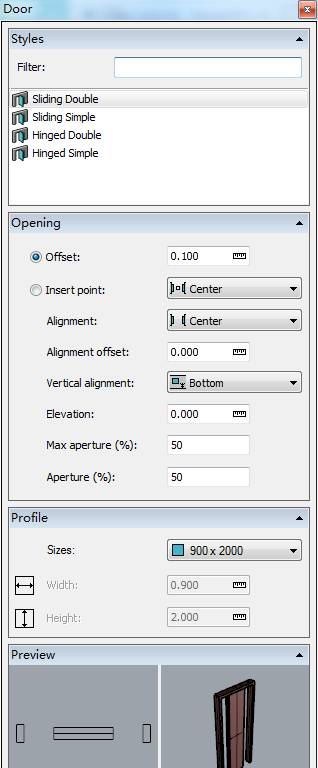
9、我们选择常用的这个样式:
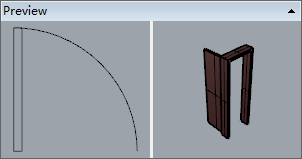
10、在墙体上创建门
11、你会发现类似于天正或者Revit,门对墙体进行了剪切,同时三维视图上也在墙体上创建了门:

12、这是墙体与门的基本创建,当然还有窗、楼板、屋顶、柱等等。方法类似。并且都是以Revit的方式平面与三维同时创建。top视图的显示样式为施工图的标准方式。
当然仅仅是使用Visual ARQ提供的默认构件是不能满足我们需求的,我们可以自定义构件样式,类似于Revit中的自定义族。
以自定义墙体为例,右键单击创建墙体按钮:

13、弹出如下属性框:
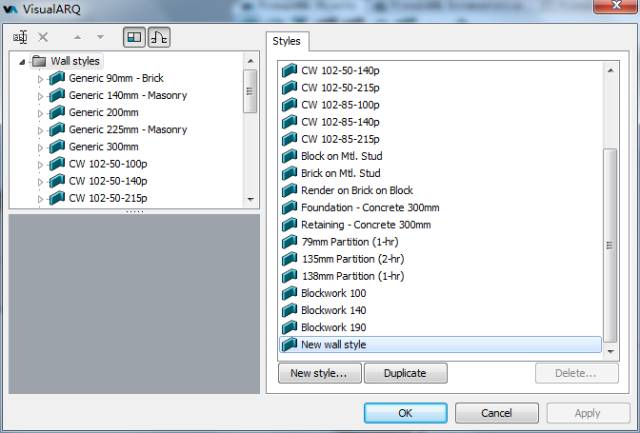
14、这就是墙体的属性修改面板,我们可以修改已经存在的墙体的参数,也可以自己创建新的墙体。wall style处右键创建新的墙体样式:

15、弹出如下面板:
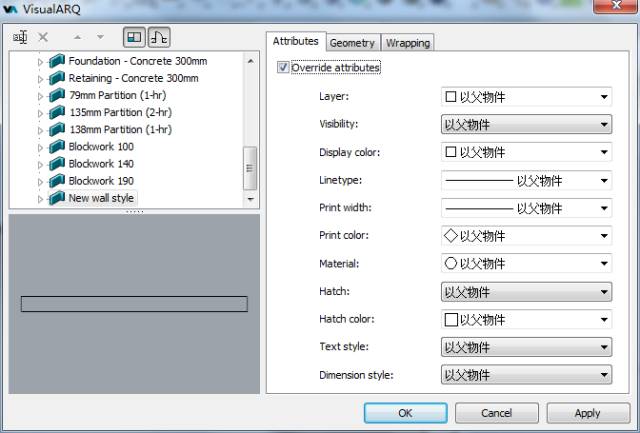
16、我们可以修改墙体的Attributes、Geometry、Wrapping三个属性参数。例如修改墙体的厚度与高度、填充样式、平面上的显示颜色、交接处的处理方式等等。属性修改完成后即可点击确定,在创建墙体面板里就能找到我们创建的新墙体样式了:
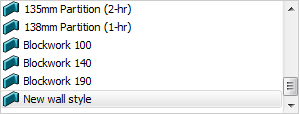
设置说明
1、按照屏幕上的说明将文件保存到硬盘。
2、关闭所有正在运行的 Rhinoceros 实例。
3、如果您安装了 VisualARQ 的早期版本,请先使用 Windows® 控制面板上的“添加或删除程序”选项将其卸载。
4、运行下载的安装程序,然后按照屏幕上的说明操作直至完成。
5、如果需要重新启动,请在运行 Rhinoceros 之前重新启动计算机。
- 在解构列选项组件中添加“镜像”输出
- 在Column Options组件中添加“Mirrored”输入
- 在 Deconstruct Beam Options 组件中添加“Profile Mirrored”输出
- 在Beam Options组件中添加“Profile Mirrored”输入
- rhino插件
-
 更多 (10个) >>rhino插件大全 rhino中文名犀牛,这是一款功能全面的3D建模软件,其广泛应用于三维动画制作、工业制造、科学研究、以及机械设计等领域,是目前最为出色的建模工具之一。但想要用好rhino,就一定少不了rhino插件,因此这里小编就给大家带来了rhino插件大全,包括了lands design、maxwell render、xnurbs、clayoo、visualarq等等,这些都是rhino常用的插件,包含了渲染插件、补面工具、工程插件等等,满足用户的不同使用需求,如果你正在找rhino插件的话,那你可以自行下载体验哦!
更多 (10个) >>rhino插件大全 rhino中文名犀牛,这是一款功能全面的3D建模软件,其广泛应用于三维动画制作、工业制造、科学研究、以及机械设计等领域,是目前最为出色的建模工具之一。但想要用好rhino,就一定少不了rhino插件,因此这里小编就给大家带来了rhino插件大全,包括了lands design、maxwell render、xnurbs、clayoo、visualarq等等,这些都是rhino常用的插件,包含了渲染插件、补面工具、工程插件等等,满足用户的不同使用需求,如果你正在找rhino插件的话,那你可以自行下载体验哦! -
-

visualarq官方版 82.23M
查看/简体中文v2.13 -

enscape4.1中文免费版 569M
查看/简体中文v4.1.0.2321 -
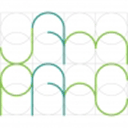
Jamparc官方版 122K
查看/多国语言[中文] -
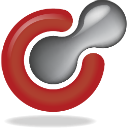
clayoo for rhino6 53.68M
查看/多国语言[中文]v2.6官方版 -

lands design for rhino插件 1.11G
查看/英文v5.4.1.6751 -

maxwell render for rhino渲染插件 733.36M
查看/英文v5.1.6.3 -

RhinoResurf插件最新版本 59.54M
查看/多国语言[中文] -
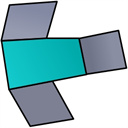
xnurbs for rhino7插件(补面工具) 89.41M
查看/简体中文 -

VRay 3.6 for Rhino 6 简体中文版 汉化包 123.64M
查看/简体中文 -

Thea Render(西娅渲染器) 65.85M
查看/简体中文v2.0官方版
-
发表评论
0条评论软件排行榜
热门推荐
 ps抠图插件knockout 2 19.81M / 简体中文
ps抠图插件knockout 2 19.81M / 简体中文 Topaz ReMask(PS抠图神器) v5.0.193.84M / 简体中文
Topaz ReMask(PS抠图神器) v5.0.193.84M / 简体中文 lands design for rhino插件 v5.4.1.67511.11G / 英文
lands design for rhino插件 v5.4.1.67511.11G / 英文 maxwell render for rhino渲染插件 v5.1.6.3733.36M / 英文
maxwell render for rhino渲染插件 v5.1.6.3733.36M / 英文 Topaz Clean 3(ps手绘滤镜插件) v3.2.0官方版58.33M / 英文
Topaz Clean 3(ps手绘滤镜插件) v3.2.0官方版58.33M / 英文 ps插件眼睛糖果滤镜 v7.2.3.176官方版59.91M / 简体中文
ps插件眼睛糖果滤镜 v7.2.3.176官方版59.91M / 简体中文 Exposure X5电脑版 v5.0.2.38438.21M / 简体中文
Exposure X5电脑版 v5.0.2.38438.21M / 简体中文 ps插件大全 53.86M / 简体中文
ps插件大全 53.86M / 简体中文 renderdancer(水墨渲染器) 4.0官方版823K / 英文
renderdancer(水墨渲染器) 4.0官方版823K / 英文 portraiture滤镜破解版 v2.3中文版848K / 简体中文
portraiture滤镜破解版 v2.3中文版848K / 简体中文






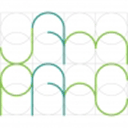
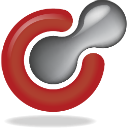



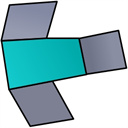


 ps抠图插件knockout 2
ps抠图插件knockout 2  Topaz ReMask(PS抠图神器) v5.0.1
Topaz ReMask(PS抠图神器) v5.0.1 Topaz Clean 3(ps手绘滤镜插件) v3.2.0官方版
Topaz Clean 3(ps手绘滤镜插件) v3.2.0官方版 ps插件眼睛糖果滤镜 v7.2.3.176官方版
ps插件眼睛糖果滤镜 v7.2.3.176官方版 Exposure X5电脑版 v5.0.2.38
Exposure X5电脑版 v5.0.2.38 renderdancer(水墨渲染器) 4.0官方版
renderdancer(水墨渲染器) 4.0官方版 portraiture滤镜破解版 v2.3中文版
portraiture滤镜破解版 v2.3中文版 赣公网安备36010602000168号,版权投诉请发邮件到ddooocom#126.com(请将#换成@),我们会尽快处理
赣公网安备36010602000168号,版权投诉请发邮件到ddooocom#126.com(请将#换成@),我们会尽快处理